前所未有的将 AAC 转换为 MP3 的最佳方法
有些音乐文件或歌曲采用名为 AAC 的数字音频格式。需要提醒您的是,这种格式之所以受欢迎,是因为它提供了更好的音质,同时保持了较小的文件大小。然而,许多人也意识到这种格式只与某些设备兼容。这就是为什么他们发现需要 将 AAC 转换为 MP3 格式,因为 MP3 几乎被所有设备普遍支持。因此,必须配备可靠的音频转换器。它是一种允许您将音频格式从一种格式转换为另一种格式的工具。
这种需求的主要原因是使音轨可以在特定设备上播放。此外,它还有助于简化一些音频编辑。幸运的是,本文将帮助您找到适用于在线和离线平台的最佳音频转换器。确保您遇到的是能够满足您的转换和编辑需求的转换器。因此,事不宜迟,让我们开始了解下面的终极 AAC 到 MP3 转换器。
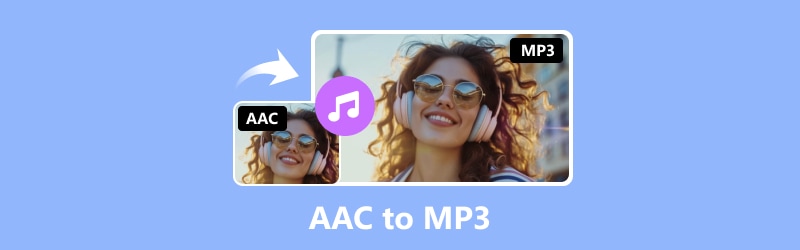
页面内容
第 1 部分。AAC 与 MP3
为了帮助您充分了解这两种音频格式,我们在图表中收集了它们的一些信息。此表格将帮助您确定两者之间的差异。因此,将一种转换为另一种对您来说将是一个轻松的决定。
| 方面 | AAC | MP3 |
| 扩大 | .aac | .mp3 |
| 音质 | 高质量 | 高质量 |
| 压缩 | 有损压缩 | 有损压缩 |
| 设备兼容性 | 主要在苹果设备上 | 几乎所有的媒体播放器。 |
| 文件大小 | 比 MP3 大,尽管它们是相同的编码。 | 对于相同的编码,它比 AAC 要小。 |
第 2 部分。离线最高效的 AAC 到 MP3 转换器
Vidmore视频转换
更棒的是,这款 AAC 音频文件转 MP3 转换器采用超快技术,可将转换速度提高 50 倍。此外,如果您希望转换单个 AAC 文件或一堆文件, Vidmore视频转换 轻松处理所有这些。此外,它还提供 200 多种不同的格式选项,使其更加灵活。
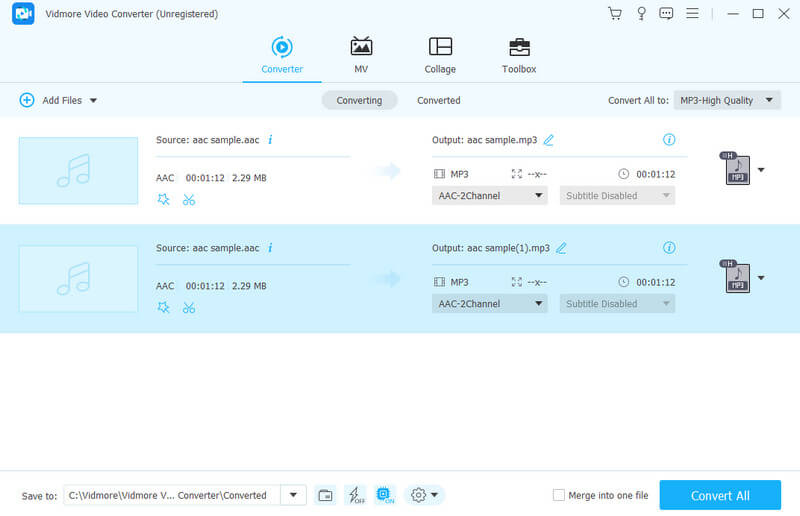
支持的音频格式:
- AAC、MP3、WAV、WMA、M4A、M4B、M4R、APE、AC3、MKA、APE、AIF、AIFF、AA、AAX、AMR、FLAC、AU、OGG 等等。
优点
- 它可以转换视频和音频文件而不会损失质量。
- 它使用和加工方便。
- 广泛支持数字音频格式。
- 批量将 AAC 转换为 MP3 并获得高质量的结果。
- 转换过程快了50倍。
- 许多额外的功能和工具。
缺点
- 您需要为高级功能付费。
FFmpeg
下一个顶级工具是 FFmpeg。它是一个命令行软件程序,可让您将 AAC 音频文件转换为 MP3 格式。如果您熟悉命令行工具,那么 FFmpeg 将是您的直接解决方案。因此,您可以毫不费力地使用它来转换视频和音频文件的格式。这意味着您不需要花哨的技术技能就可以使用它,尽管如果您还是初学者,情况可能并非如此。如果我可以说,是的,FFmpeg 最适合已经具备技术知识的用户,因为它将专业的 AAC 格式带入 MP3 输出。
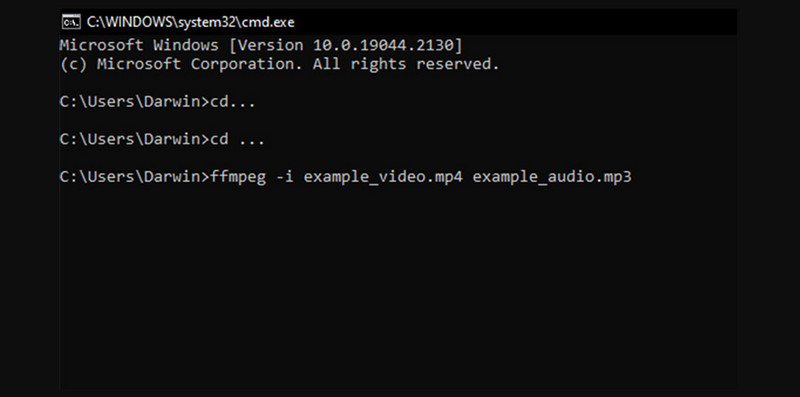
支持的音频格式:
- AAC、AC3、AIFF、FLAC、MP3、OGG、WAV、WMA 等。
优点
- 它在转换任务方面具有很高的通用性。
- 它允许对大文件进行批量转换。
- 它是一种免费工具,而且也是开源的。
- 它带有各种参数和命令行进程。
缺点
- 对于初级用户来说这可能具有挑战性。
- 它带有语法和复杂的命令。
- 它支持的音频格式有限。
的iTunes
接下来是流行的 Apple 音乐播放器 iTunes。是的,这个程序不仅用于播放歌曲,它还有一个值得期待的巧妙技巧。iTunes 可以成为 Mac 上的 AAC 到 MP3 转换器,您可以使用它将无 DRM 的输入文件转换为通用文件,而无需任何额外的软件。事实上,你只需要进入你的 iTunes 资料库,选择你想要转换的 AAC 歌曲,然后将它们转换为 MP3 文件。但是,你只能对没有 DRM 保护的 AAC 文件使用此技巧。也就是说,如果你尝试从 Apple Music 转换带有 DRM 保护的歌曲,它可能无法成功工作。
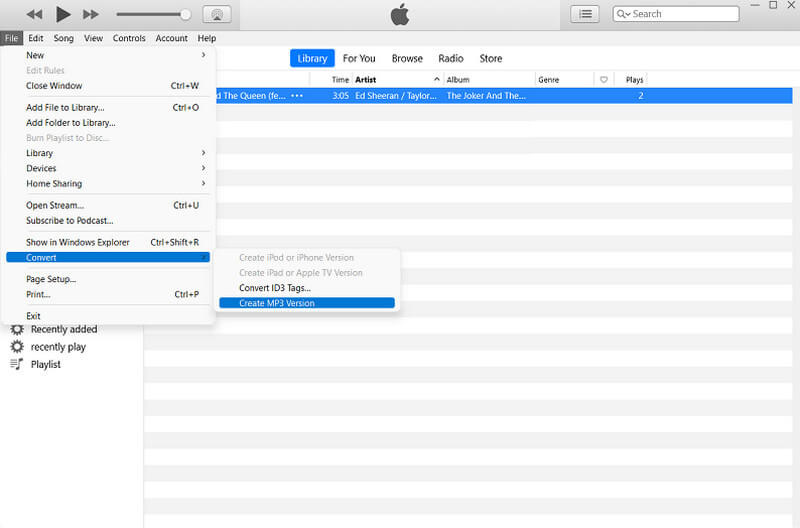
支持的音频格式:
- MP3、AAC、WAV、AIFF、MPEG-4 音频。
优点
- 它可以让您轻松地在 iTunes 库中将 AAC 转换为 MP3。
- 它完全免费使用。
- 它能保持输出的质量。
缺点
- 转换速度可以更快。
- 它仅转换未受保护的 AAC 文件。
第 3 部分。最可靠的 AAC 转 MP3 在线转换器
Vidmore 免费在线视频转换器
如果你是一个细心的用户,想要通过在线解决方案转换文件,那么这 Vidmore 免费在线视频转换器 适合您。此在线解决方案可制作出顶级品质的视频和音频输出,而无需您花费一分钱。此外,它还配备了用户友好的界面,可确保您的文件和数据安全无虞。还有什么?这款出色的转换器可将 AAC 转换为 MP3,同时支持多种媒体格式。其中包括非常适合社交媒体平台和视频流媒体网站的格式。最棒的是:尽管是免费的在线转换器,但界面上没有烦人的广告!您会惊讶地发现,您的媒体文件(尤其是视频)没有任何水印!
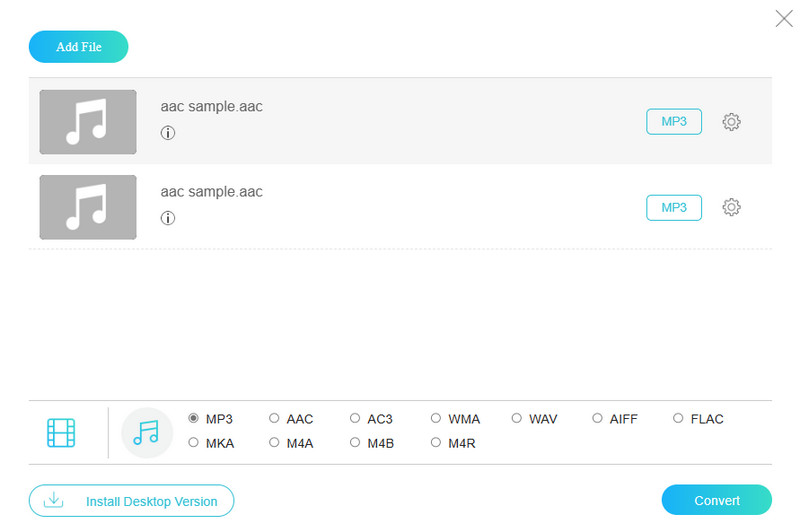
支持的音频格式:
- MP3、AAC、AC3、M4A、FLAC、WMA、FLAC、WAV、AIFF、M4B、M4R、MKA。
优点
- 它可以自由转换音频文件,无需付费。
- 转换过程中不会有任何广告打扰您。
- 文件大小没有限制。
- 支持多种文件类型。
- 可以使用基本的编辑工具。
缺点
- 它需要互联网才能工作。
- 没有高级编辑功能。
转换
接下来是 Convertio。这是另一个很棒的在线转换工具,可让您在线将 AAC 转换为 MP3。除了转换音频外,它还可以转换许多不同类型的文件,如视频、电子表格、图片、电子书等。此外,使用 Convertio,除了本地存储外,您还可以从 Google Drive 和 Dropbox 等在线存储服务上传文件。您是否知道,在使用此工具转换视频之前,您可以使用一些基本编辑(如调整大小、剪切、翻转和旋转)来编辑它们?是的,就像之前的在线工具一样,此在线解决方案允许您调整音频设置等设置。
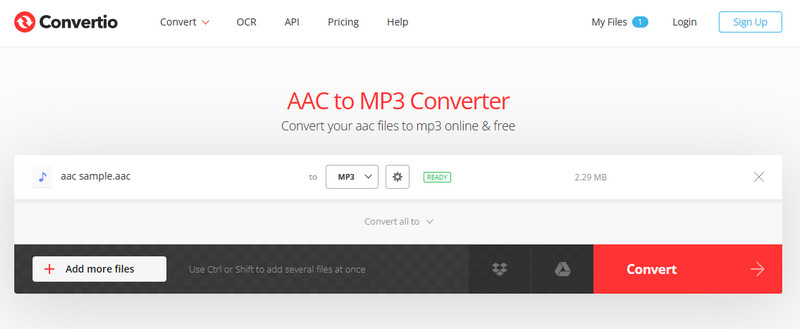
支持的音频格式:AAC、MP3、M4R、FLAC、WMA、AMR、OGG、M4A、AC3、DTS 等。
优点
- 它可以将 AAC 转换为 MP3,也可以将 MP3 转换为 AAC。
- 它可以转换批量文件。
- 它的界面上没有广告。
缺点
- 它有文件大小限制。
- 它没有高级编辑功能。
克隆转换
对于我们最后一个在线解决方案,请尝试一下 CloudConvert。与前两个在线工具类似,每当您需要实现音频转换时,您都可以使用 CloudConvert 作为您的首选解决方案。使用此网站,您可以更改各种类型的媒体文件,无论您当前使用什么设备。
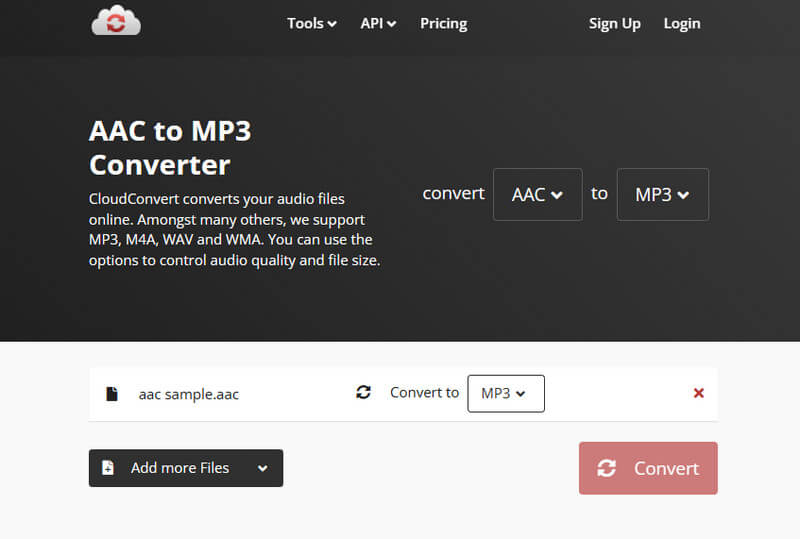
支持的音频格式:AAC、MP3、AIFF、WAV、FLAC、AMR、M4A、WMA 等。
优点
- 它使您能够转换批量文件。
- 它允许您转换多个 AAC 文件。
- 它配有一个修剪器。
缺点
- 编辑工具是有限的。
- 您每天只能转换 25 个文件。
第 4 部分。有关 AAC 和 MP3 的常见问题
AAC 比 MP3 好吗?
选择 AAC 和 MP3 的最佳音频格式取决于您的喜好。AAC 的质量更好,但 MP3 的压缩和兼容性更好。
将 MP3 转换为 AAC 可以提高质量吗?
不一定。将 MP3 转换为 AAC 不会 提高音频质量。这更像是一种重新压缩,甚至会降低音频质量。
为什么我的 iTunes 无法将 AAC 转换为 MP3?
iTunes 无法将 AAC 文件转换为 MP3 的原因在于 DRM 保护。也就是说,您的 AAC 文件可能受到保护,这就是您无法使用 iTunes 进行转换的原因。
结论
这篇文章介绍了 6 个顶级 AAC到MP3 转换器在线和离线平台。使用这些转换器,您可以轻松进行转换,同时将质量损失降至最低。只需记住调整比特率即可。


